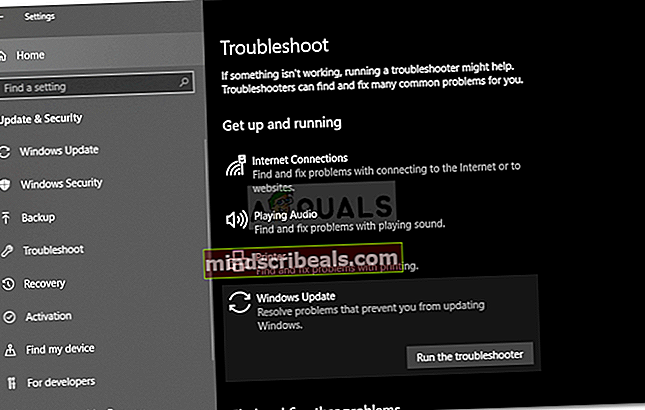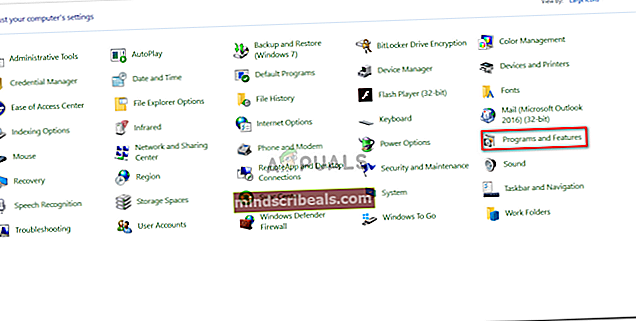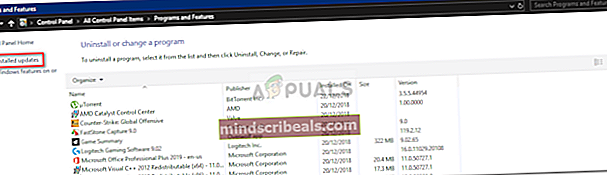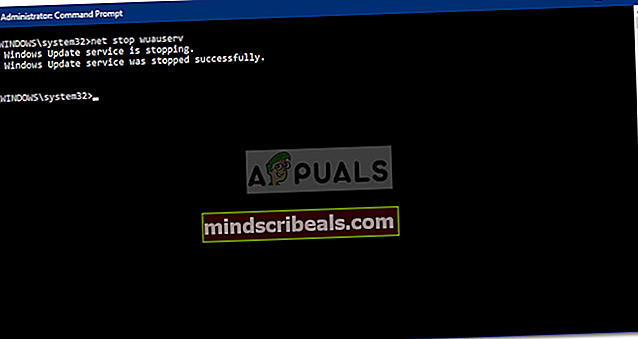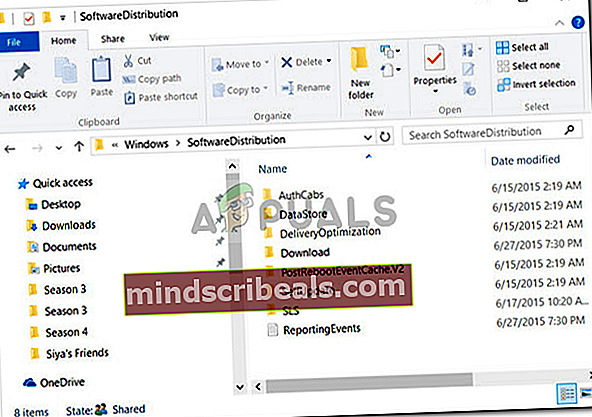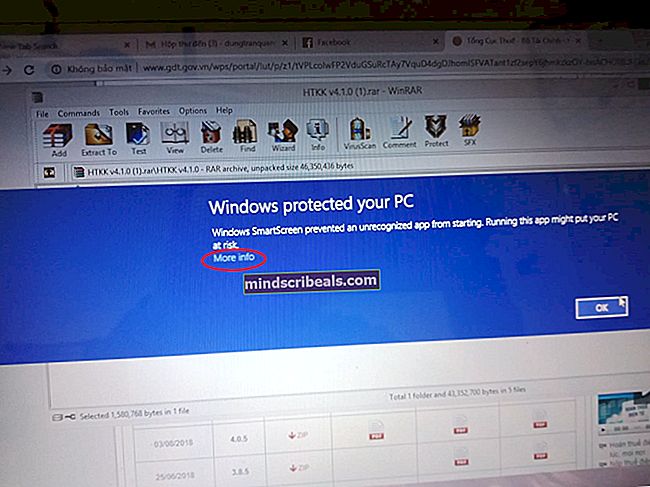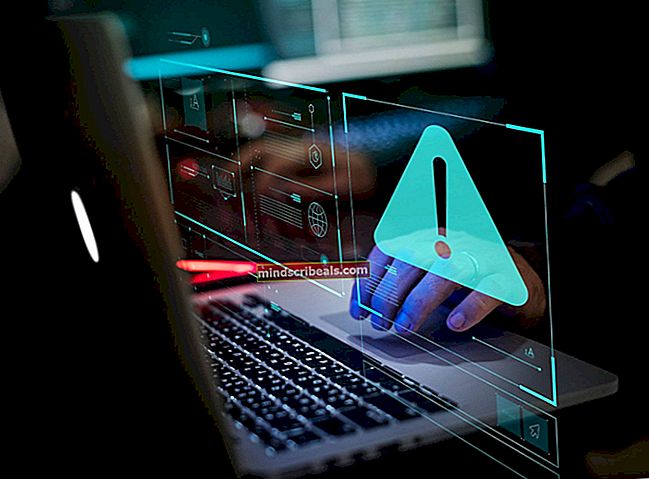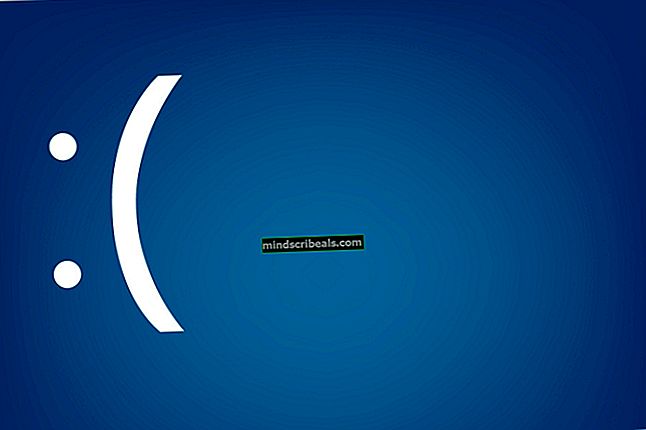NUSTATYTI: „Windows 10“ atnaujina
„Windows“ naujinimai yra svarbūs jūsų sistemai, kad jie veiktų sklandžiai ir naudojant naujausias „Microsoft“ teikiamas funkcijas. Tačiau, jei jūsų „Windows“ naujinimas vėl ir vėl siūlo tą patį naujinimą, nepaisant to, kad jau įdiegėte, tai gali pasirodyti tikrai erzina. Tai dažnai įvyksta, kai operacinė sistema nustato, kad naujinimas neįdiegtas.
Kai dėl kokių nors priežasčių jūsų „Windows“ naujinimo diegimas nutrūksta, operacinė sistema kartais negalės aptikti iš dalies įdiegto „Windows“ naujinimo, dėl kurio ji siūlo jums tą patį naujinimą vis iš naujo. Šią problemą galima lengvai apeiti taikant keletą paprastų sprendimų, todėl nesijaudinkite, nes esame čia, kad išspręstume problemą jums. Norėdami išskirti problemą, vadovaukitės toliau pateiktais sprendimais.

Kas sukelia „Windows“ naujinimą vis tą patį naujinimą diegiant „Windows 10“?
Na, kaip sakėme, yra tik viena galimų šios problemos priežasčių:
- „Windows“ naujinimo nutraukimas. Kartais, kai „Windows“ naujinimas bus nutrauktas, susidursite su šia problema, nes „Windows“ negalės aptikti iš dalies įdiegto naujinimo, dėl kurio jis nuolat ragina jus tą patį naujinimą.
Patariama laikytis visų sprendimų ta pačia tvarka, kad būtų užtikrintas greitas sprendimas.
1 sprendimas: paleiskite „Windows Update“ trikčių šalinimo įrankį
Kai susiduriate su „Windows“ naujinimo problemomis, pirmiausia turite paleisti „Windows Update“ trikčių šalinimo įrankį. Kai kuriais atvejais trikčių šalinimo įrankis gali išspręsti jūsų problemą, jums nereikės dėl to jaudintis. Štai kaip paleisti trikčių šalinimo įrankį:
- Paspauskite Winkey + Aš atsiverti Nustatymai.
- Eiti į Atnaujinimas ir sauga.
- Eikite į Trikčių šalinimas skydelyje.
- Spustelėkite „Windows“ naujinimas ir paspauskite „Paleiskite trikčių šalinimo įrankį’.
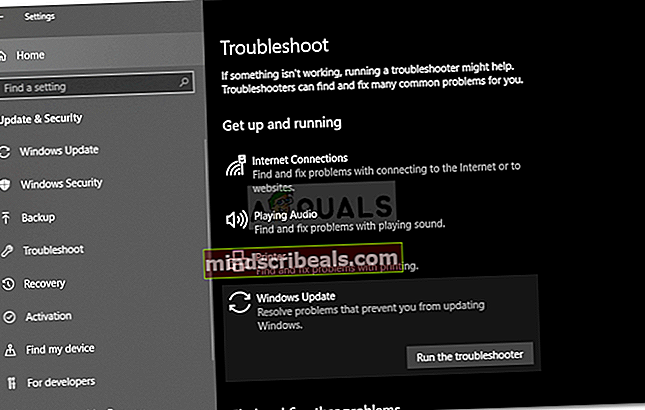
- Palaukite, kol jis bus baigtas.
2 sprendimas: probleminio naujinimo pašalinimas
Kai kuriais atvejais pašalinus atnaujinimą, kuris yra įdiegiamas vėl ir vėl, galima išspręsti problemą. Norėdami tai padaryti, turėsite pašalinti probleminį naujinimą iš įdiegtų naujinimų sąrašo ir tada atnaujinti savo sistemą. Norėdami tai padaryti, vykdykite pateiktas instrukcijas:
- Eik į savo Pradžios meniu ir atidarykite Kontrolės skydelis.
- Spustelėkite Programos ir funkcijos.
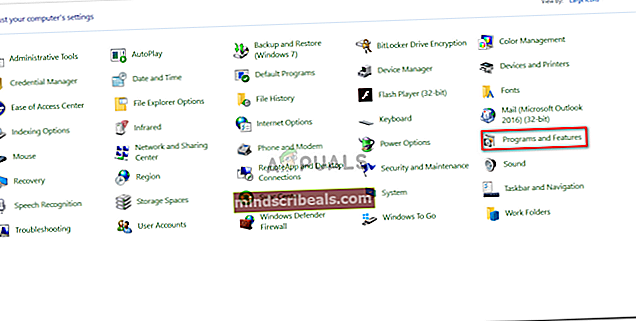
- Pasirinkite Įdiegti naujinimai įrašas.
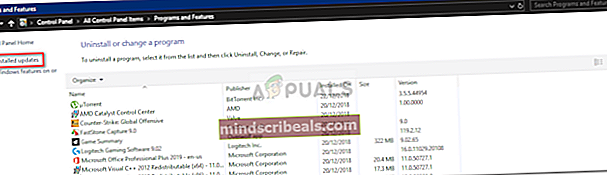
- Dabar dukart spustelėdami pašalinkite probleminį naujinį.
- Po to paspauskite „Windows“ raktas + I kad atidarytumėte „Nustatymai“.
- Eiti į Atnaujinimas ir sauga.
- Spustelėkite „Tikrinti, ar yra atnaujinimų’.

- Įdiekite naujinimą ir iš naujo paleiskite sistemą.
- Pažiūrėkite, ar tai išsprendžia jūsų problemą.
3 sprendimas: „SoftwareDistribution“ aplanko pašalinimas
Kai paleidžiate naujinimą, aplankas „SoftwareDistribution“ yra atsakingas už naujinimo failų saugojimą. Kai kuriais atvejais šis aplankas gali būti tam tikrų „Windows“ naujinimų problemų pagrindas. Todėl turėsite pašalinti tokią galimybę pašalindami aplanko turinį. Štai kaip:
- Visų pirma turėsite sustabdytiwuauserv’Windows atnaujinimo paslauga. Atidarykite padidintą komandų eilutę paspausdami „Windows“ raktas + X tada pasirinkite Komandinė eilutė (administratorius) iš sąrašo.
- Tipas neto sustojimaswuauserv tada paspauskite „Enter“.
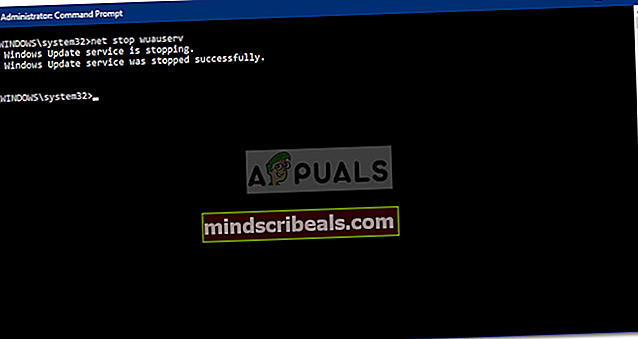
- Kai paslauga bus sustabdyta, atidarykite „Windows Explorer“ ir pereikite prie „Windows“ kataloge jūsų sistemos diske (C :).
- Raskite Programinės įrangos platinimas aplanką ir jį ištrinkite.
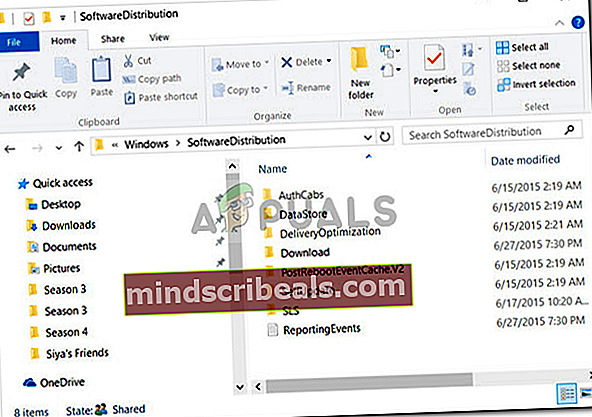
- Iš naujo paleiskite sistemą.
Paleidę sistemą iš naujo paleiskite atnaujinimą. Tai automatiškai sukurs kitą „SoftwareDistribution“ aplanką. Greičiausiai tai išspręs jūsų problemą.